win11找不到散热模式怎么更改散热方式
- 分类:Win11 教程 回答于: 2022年10月18日 13:02:06
操作电脑系统的同时硬件设备也在运行的,因此运行就会产生热量,所以需要通过风扇来散热。通常情况下,设备也会采用系统默认的散热方式,但是由于win11找不到散热模式所以有的1用户想要更改散热方式,下面我们一起来看看Win11如何更改系统散热方式吧。
工具/原料:
系统版本:win11系统
品牌型号:惠普星14高性能轻薄本
方法/步骤:
Win11更改系统散热方式教程:
1、首先点击打开开始菜单,鼠标点击windows系统中的控制面板。
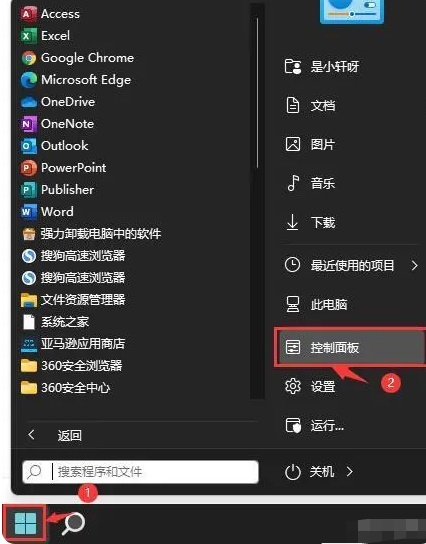
2、在打开的窗口界面中,点击硬件和声音。
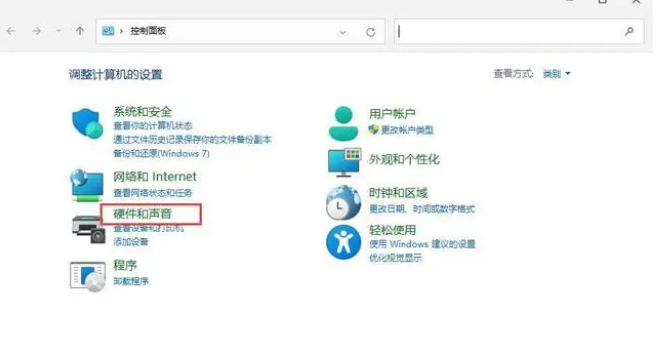
3、进入之后,点击电源选项进入其中。
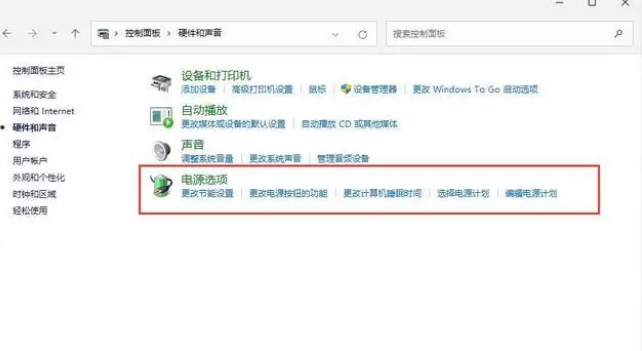
4、点击使用计划后的更改计划设置即可。
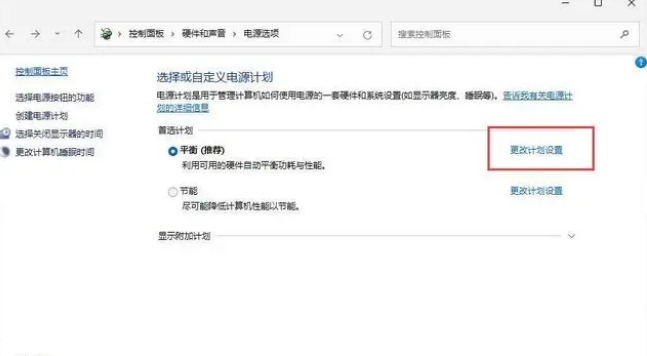
5、鼠标点击更改高级电源设置。
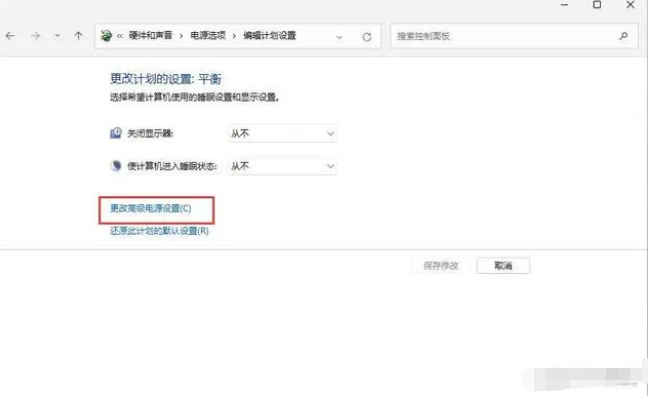
6、将会弹出对话框,展开处理器电源管理即可。
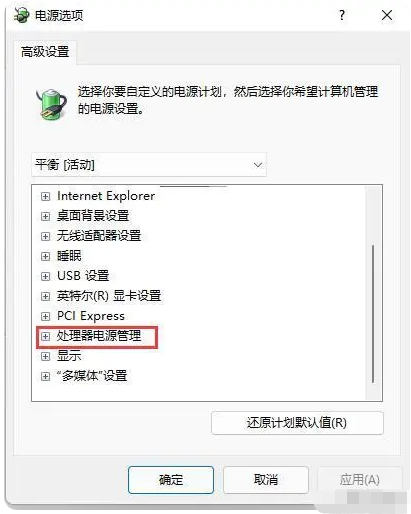
7、系统散热方式这里有两种可供大家选择,修改散热方式。点击确定,即可设置完成。
总结:
1、打开开始菜单,点击控制面板;
2、点击硬件和声音;
3、点击电源选项;
4、点击更改计划设置;
5、点击更改高级电源设置;
6、点击展开处理器电源管理;
7、修改散热方式。点击确定,就可成功设置。
 有用
26
有用
26


 小白系统
小白系统


 1000
1000 1000
1000 1000
1000 1000
1000 1000
1000 1000
1000 1000
1000 1000
1000 1000
1000 0
0猜您喜欢
- 系统推送win11怎么选择2022/12/17
- 戴尔电脑怎么重装系统win112022/04/22
- win11磁盘划分分区的方法2022/07/07
- win10升级win11系统后无法进入系统..2021/12/03
- 小白系统一键重装win112022/09/07
- win11任务栏怎么靠左显示2022/02/22
相关推荐
- win11设置默认浏览器的方法2021/12/08
- windows11安装教程(绕过TPM2.0)2021/12/01
- 怎么重装系统win11正式版2022/06/23
- win11专业版怎么激活2021/12/04
- win11登入不了开机怎么办2023/01/13
- 电脑戴尔win11如何进入安全模式..2022/10/14

















